Английский язык – самый распространенный в мире и является основным для программирования. Язык компьютера – английский, потому все программы, даже от отечественных разработчиков, как обычно, делаются по умолчанию на нем, в том числе и игры. Не все проекты локализируются официально, что создает ряд проблем для любителей поиграть или же для работы с программным обеспечением.
Не у каждого человека есть высокий уровень понимания английского языка. Обычному пользователю сложно понять, о чем идет речь во время важных диалогов в кат-сценах. Остается только догадываться, что требуется выполнить по сюжету.
Большинство лицензионных игр имеют русскую локализацию, но есть и проекты, которые лишены перевода или же вы скачали игру из неофициального источника (пиратская версия). Зачастую требуется устанавливать русификатор отдельно.
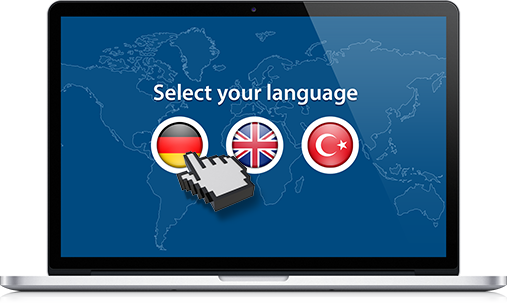
Зачем нужна русификация?
Установка русификатор позволит полностью или частично изменить язык игры\программы на русский. Это позволит насладиться использованием в полной мере для тех людей, которые не достаточно сильно знают английский. Некоторые русификаторы имеют большой размер, но он содержит файлы, которые изменят озвучку в игре, а не только переведут текст.

Установка русификатора шаг за шагом:
- Найдите нужный русификатор в Интернете. Для каждой игры\программы есть свой русификатор. Крайне рекомендуем быть внимательным во время поиска подобных файлов, так как всегда есть риск вместо нужной программы скачать вредное программное обеспечение. Качайте только с проверенных сайтов, в которых нет подозрительного текста, который похож на автоматический перевод, опасайтесь подозрительных заманчивых предложений, вроде «скачать все русификаторы бесплатно сейчас прямо жми!».
- Проверьте совместимость русификатора с вашей игрой. Обычно, в описании на сайте указано, для которой версии игры он предназначен. В противном случае вы рискуете получить нерабочую игру или вместо текста будут отображаться непонятные символы.
- Сделайте резервную копию файлов, чтобы всегда была возможность откатиться в случае неудачной русификации. Иначе рискуете тем, что нужно будет переустанавливать программу заново.
- Запустите файл установки русификатора. В окне выбора папки для установки, обычно, надо выбрать ту, где хранится наша игра или программа. Установщик автоматически скопирует нужные файлы. Некоторые программы для локализации имеют более сложный процесс установки с ручной заменой файлов. Рекомендуется скачивать инструкции к ним (обычно прилагаются в архиве) и внимательно перечитать каждый пункт.
- Многие программы имеют встроенный русский язык, но не установленный по умолчанию. Для проверки этого зайдите в настройки локализации и посмотрите, нет ли возможности выбрать нужный вам язык. Большинство официальных программ имеют русский язык в своих файлах, остается лишь выбрать его в настройках.
- Проверьте официальный сайт программы\игры на наличии файлов локализации. Это самый надежный и простой способ получить русский язык в программе.

Как удалить русификатор?
Не все русификаторы являются качественными, многие из них любительские и переведены одним человеком через Google-переводчик. Если захотите избавиться от «кривого» перевода, тогда следуйте советам:
- Лучше всего делать резервную копию файлов, чтобы быстро откатить. Если что-то пошло не так – можно легко и быстро вернуть все обратно.
- Проверьте папку с игрой\программой, там может быть отдельная папка с файлами русификации. Удалите ее.
- Удалите игру\программу и установите ее заново.
- Скачайте и установите другой более качественный перевод.
Никогда не спешите при подобных операциях, делайте все тщательно, придерживайтесь инструкций и советов.






























